
Spotify Music es un servicio de transmisión de música muy popular tanto para jóvenes como para mayores. Con la adición de listas de reproducción seleccionadas, Spotify es casi un paquete completo como reproductor multimedia inteligente. Pero ¿has oído hablar de la tiempo de dormir Spotify on iPhone ? Aparte de escuchar Spotify música sin conexión, es otra característica que Spotify sigue aumentando sus capacidades como reproductor multimedia.
Tiempo de dormir Spotify en el iPhone te ayudará a dormir más cómodamente. Está diseñado para ejecutarse automáticamente mientras escucha su Spotify canciones Una vez que aprenda a activarlo, seguramente lo convertirá en parte de su ritual antes de acostarse. Este artículo lo guiará paso a paso sobre cómo activarlo, deshabilitarlo y administrarlo como su Spotify suenan canciones.
Junto con esto, ¿no es bueno despertarse con su Spotify ¿canción? Hemos agregado una sección adicional que lo ayuda a hacer una Spotify despertador con tu iPhone.
Guía de contenido Parte 1. Hace Spotify ¿Tiene un temporizador de apagado?Parte 2. Cómo configurar un temporizador de apagado Spotify iPhoneParte 3. Cómo configurar un temporizador de apagado Spotify Impermeable/WinParte 4. Bonificación: despierta usando un Spotify AlarmaParte 5. Resumen
Does Spotify ¿Tiene un temporizador de apagado? La respuesta depende de su plataforma. Si estás usando la versión Android o iOS de Spotify, encontrará disponible la función Temporizador de apagado. Sin embargo, las versiones de escritorio de Spotify no incluye un temporizador de apagado. Debe utilizar algunas herramientas de terceros para lograr esto si desea configurar un temporizador de apagado en su escritorio.
El temporizador de apagado es una función incorporada que le permite establecer una duración específica para que se reproduzca su música o episodio de podcast antes de que se detenga automáticamente. Si se pregunta cómo utilizar el temporizador de apagado en Spotify, desplácese hacia abajo para descubrir la solución.
Las Spotify La aplicación se ha actualizado una y otra vez para mejorar sus funciones. Entre estas actualizaciones se incluye el temporizador de apagado automático. Casualmente, esta función es muy similar al temporizador de apagado automático de Spotify para iPhone, donde el teléfono puede detener la reproducción de cualquier pista. Estos son los pasos para configurar el temporizador de apagado automático. Spotify en el iPhone usando el Spotify aplicación.
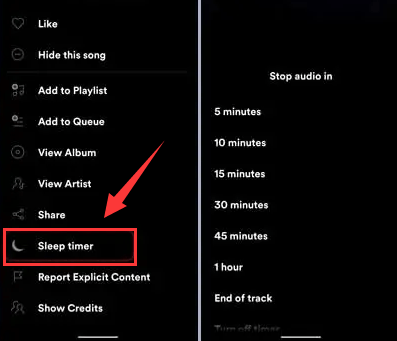
La aplicación Timer de su iPhone tiene una función similar y no se limita a la Spotify aplicación Esto significa que puede configurar un temporizador para que se duerma al reproducir cualquier tipo de medio. Aquí están los pasos para hacerlo.

Todo está bien si configuraste exitosamente el temporizador de apagado del iPhone SpotifyAhora puedes descansar fácilmente sin preocuparte de que la batería de tu iPhone se agote mientras duermes. También puedes usar tu Spotify música o podcast como canción de cuna, para quedarse dormido cuando lo desee.
La función Temporizador de apagado está disponible exclusivamente en las versiones de Android e iOS de Spotify. Si desea establecer un temporizador de apagado para Spotify en su computadora, puede utilizar la configuración de batería de la computadora. Aquí se explica cómo configurar un temporizador de apagado para Spotify en tu ordenador.
Cómo configurar un temporizador de apagado para Spotify en Mac:
Paso 1. Haz clic en el logotipo de Apple ubicado en la esquina superior izquierda de tu pantalla y elige "Preferencias del Sistema".
Paso 2. En la ventana de Preferencias del Sistema, haga clic en "Batería" y seleccione "Programar".
Paso 3. Marca la casilla "Dormir" y elige "Todos los días". Luego, configure su hora preferida para que la computadora entre en suspensión.
Paso 4. Una vez que haya establecido el tiempo deseado, haga clic en "Aplicar" para guardar la configuración.
Estos pasos te ayudarán a crear un temporizador de suspensión para tu Mac, que te permitirá controlar cuándo tu computadora entra en suspensión mientras escuchas música. Spotify.
Cómo configurar un temporizador de apagado para Spotify on WinBajas:
Paso 1. Abra la "Configuración" en su WinEncienda su PC y haga clic en el botón "Encendido".
Paso 2. En "Encendido", haga clic en "Pantalla y suspensión" para acceder a varios menús desplegables.
Paso 3. Seleccione el tiempo durante el cual desea que su dispositivo permanezca activo antes de ingresar al modo de suspensión.
Siguiendo estos pasos, puedes controlar cuándo tu WinLa PC de Dows entra en modo de suspensión, lo que proporciona una forma de cronometrar su Spotify sesión de escucha.
Como bono adicional para el temporizador de apagado automático Spotify en iPhone, aquí hay otra cosa genial que puedes hacer. Puedes configurar un Spotify Despertador usando tu iPhone. Esto completará su Spotify configuración del kit para dormir. Como los iPhone usan oficialmente Apple Music como fuente de alarma, necesitará una herramienta adicional para que esto suceda. Esta herramienta se llama el DumpMedia Spotify Music Converter.
Descargar gratis Descargar gratis
DumpMedia Spotify Music Converter es un convertidor fácil de usar. Está fabricado profesionalmente y está equipado con completa atención al cliente. Canciones y listas de reproducción en Spotify puede ser descargado y convertido a MP3, M4A, Vehiculos "WAV"o FLAC. También tiene una garantía de devolución de dinero de 30 días en caso de que compre una clave de licencia para desbloquear todas sus funciones. Estos son los pasos para usar esta maravillosa herramienta:
Paso 1 Descargue e instale el DumpMedia Spotify Music Converter.
Paso 2 Abrir DumpMedia luego haga clic en Abrir el Spotify Reproductor web. Elija una canción, una lista de reproducción o un álbum que desee convertir arrastrándolo a la ventana Abrir el convertidor.

Paso 3 Luego, aparecerá la ventana Convertidor, marque las canciones que desea convertir y luego presione Convertir. ¡Es fácil!

Paso 4. Una vez finalizado, la pestaña Convertido contendrá tus canciones convertidas.
DumpMedia Spotify Music Converter también tiene características adicionales que incluyen elegir el formato del archivo de salida, la velocidad de bits y la frecuencia de muestreo. También puedes editar etiquetas ID3. Puede configurar muchas cosas usando este producto.
Después de esto, abre tu iTunes o Música en su PC o Mac. Arrastre y suelte estas canciones convertidas en su iTunes o Apple Music. Asegúrese de haber habilitado su biblioteca de iCloud yendo a Música o Editar -> Preferencias y luego en la pestaña General, marque iCloud en iTunes o Sincronizar biblioteca en Apple Music. Tus canciones ahora coinciden y verás estas canciones cuando las sincronices con iCloud usando Apple Music en tu iPhone.
Estos son los pasos para configurar su convertida Spotify canciones, ahora en Apple Music, como sonido de alarma:
Tiempo de dormir Spotify en iPhone es una característica genial que te permite quedarte dormido Spotify Música sin tener que preocuparte de que se agote la batería de tu iPhone. Sus raíces se remontan al moderno reloj despertador digital con función de temporizador de apagado.
Es una interesante actualización de software que viene de Spotify sí mismo. La aplicación iPhone Clock con su función Timer también incorpora esta función. Una vez que aprecie esta característica, seguramente apreciará la Spotify Despertador también. Utilizar el DumpMedia Spotify Music Converter para esto.
